 206ccloversStaff CClovers
206ccloversStaff CClovers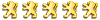
 Inscrit le : 02/01/2011
Inscrit le : 02/01/2011
Messages : 24
Age : 16
Voici une liste de tutoriaux utiles, pour bien utiliser votre forum. S'il en manque qui vous intéressent, n'hésitez pas à en faire la demande dans les Suggestions. Pour ceux "à venir", ils viendront, logique ^^
 Pour votre premier post ce sera juste votre présentation et votre motivation à intégrer 206cclovers, attention de bien vous présenter si vous désirez ensuite pouvoir poser des questions dans les différentes sections ! Rendez vous ici
Pour votre premier post ce sera juste votre présentation et votre motivation à intégrer 206cclovers, attention de bien vous présenter si vous désirez ensuite pouvoir poser des questions dans les différentes sections ! Rendez vous ici  Présentation des Nouveaux et cliquez sur
Présentation des Nouveaux et cliquez sur 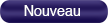
Signalez votre arrivée et consultez les différents post its afin de vous familiariser avec le forum
Présentation obligatoire pour pouvoir poster et répondre aux autres posts & forums, toute demande d'aide ou sujet sans rapport avec votre présentation personnelle dans cette section sera supprimée !
 Pour insérer une photo :
Pour insérer une photo :
- Cliquer sur l'icône "héberger une image" dans "Réponse rapide", "Répondre" ou "éditer"

- Cliquer sur l'icône "Choisir des images"

- Cliquer sur "parcourir" pour parcourir vos documents.
(- Si vous voulez récupérer une image déjà sur internet, utilisez le bouton "url" et collez l'adresse de l'image sur le net (pas l'adresse de la page, celle de l'image même))
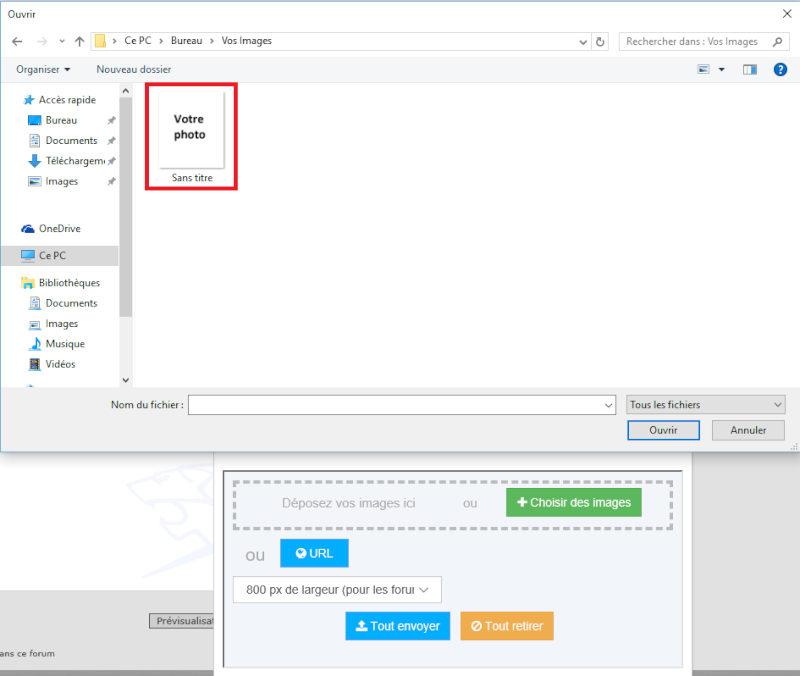
- Pour info, dans le dossier où se trouvent les photos, vous pouvez faire Clic droit puis Affichage Miniature, afin de visualiser des aperçus des photos.
- laissez ou mettre la ligne "redimensionner l'image" sur 800px de largeur... les images plus grandes seront de toute façon montrées à cette taille sur le forum
- cliquer sur "Tout envoyer" si il y'a plusieurs images ou sur l'icone "Envoyer" à coté de chaque image.
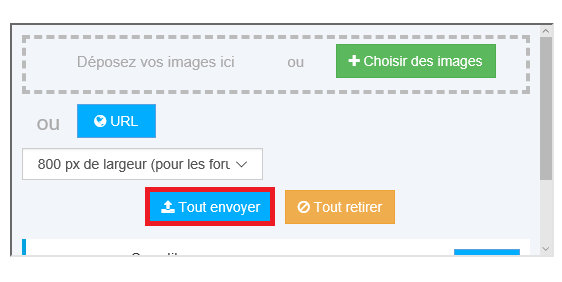
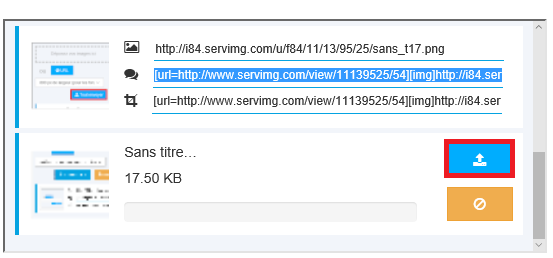
- une fois l'image uploadée vous obtenez trois liens, copiez le deuxième ou cliquez sur "Tout insérer" comme ci-dessous
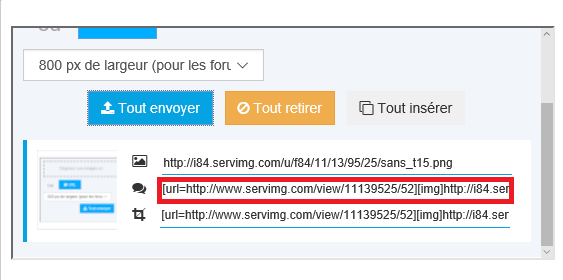
- collez directement le lien sur le post que vous avez copié précédemment et c'est fini !
 Transmettez les photos de votre appareil sur votre ordinateur dans un dossier. Zippez votre dossier à l'aide de Winrar (en téléchargement gratuit, légal et sûr ici)
Transmettez les photos de votre appareil sur votre ordinateur dans un dossier. Zippez votre dossier à l'aide de Winrar (en téléchargement gratuit, légal et sûr ici)
 Fonctionnement du bouton "citation multiple" :
Fonctionnement du bouton "citation multiple" :
- Quand vous souhaitez citer plusieurs messages, cliquez sur le bouton "citation multiple" de chaque message que vous vous apprêtez à citer, ca consiste à les "sélectionner" et le bouton devient rouge.
- Ensuite, cliquez sur répondre et vous retrouverez alors tous les messages voulus entre quotes.
- Vous avez plus qu'à intercaler vos réponses.
 Aller directement à une page précise d'un post :
Aller directement à une page précise d'un post :
En haut et en bas du post comportant beaucoup de pages, il y a "Aller à la page : 1, 2, 3 ... 28 ... 55".
Il faut cliquer sur "Aller à la page", et saisir le n° de la page voulue.
 Mettre un lien court avec un nom (ex : pour les signatures ; le lien "voiture" ; ne pas déformer les pages du forum ; etc) :
Mettre un lien court avec un nom (ex : pour les signatures ; le lien "voiture" ; ne pas déformer les pages du forum ; etc) :
- Copier collez le lien voulu où bon vous semble (message, signature, etc)
- Ajoutez à sa gauche [URL=
- Ajoutez à sa droite ]
- Ajoutez à droite de ] le nom voulu au lien
- Enfin terminez le lien à l'extrémité droite par [/URL]
- Ca donne : [URL= ...lien... ] ...nom du lien...[/url]
 Comment insérer une vidéo :
Comment insérer une vidéo :
- sur Youtube & Dailymotion : cliquer sur "partager" puis sélectionner et copier le lien
- sur le forum, dans votre réponse cliquer sur le bouton "Youtube" ou "Dailymotion" qui lui est uniquement disponible en mode répondre
- coller le lien dans la case
 Comment mettre un avatar :
Comment mettre un avatar :
- Pour un avatar c'est ICI que sa ce passe
 Comment bien utiliser la fonction Rechercher :
Comment bien utiliser la fonction Rechercher :
La fonction Rechercher n'étant surtout utile que si on se souvient des mots clés voire de la section du post, bref c mission impossible pour les nouveaux arrivants, on a créé des topics Recap en post it de chaque section
 Comment utiliser la fonction "Reprendre" (pour reprendre une liste en conservant son format) :
Comment utiliser la fonction "Reprendre" (pour reprendre une liste en conservant son format) :
- Faites "Citer" sur un message
- Supprimez les balises [ quote = membre ] et [ / quote ]
- Ca donne : vous pouvez contribuer aux posts concernés (ex : recensement, CG, visues etc.) tout en conservant la forme (gras, couleurs, etc).
 Pour les liens désactivés sans raison :
Pour les liens désactivés sans raison :
Voir ici
 Insérer une ligne séparatrice dans un post :
Insérer une ligne séparatrice dans un post :
 Renseigner la case "voiture" du profil :
Renseigner la case "voiture" du profil :
Pour faire la modif, il faut aller dans "Profil" sous la bannière du forum, puis dans le 1er onglet "information" renseigner "voiture" ; pour faire un renvoi vers votre topic, il faut utiliser la méthode du "lien court" (cf. les Tutox pratiques). En cas de difficulté n'hésite pas à demander, un staff te le fera pour toi )
)
 Fonctionnement des balises "spoiler" :
Fonctionnement des balises "spoiler" :
- Les balises spoilers servent à cacher des parties de message. A l'origine pour ne pas dévoiler la fin d'un film ou d'une série, ils sont aussi utiles pour masquer des pavés ou séries de photos
- Entourez simplement la partie voulue du message par les balises
 Fonctionnement des Brouillons :
Fonctionnement des Brouillons :
- Avant de poster un message, vous pouvez le sauvegarder pour le modifier et/ou le poster ultérieurement, en cliquant sur "Prévisualiser", puis "Brouillon" à coté de "Envoyer" et "Prévisualiser"
 Pour mettre à jour votre profil :
Pour mettre à jour votre profil :
- Cliquez sur "Mon Profil" sous la bannière
- Effacer les ** dans "mdp actuel" si c renseigné, si vous ne souhaitez pas le modifier, sinon vous serez bloqué pour modifier votre profil
- Vérifiez bien que vous avez renseigné les champs obligatoires (en particulier : sexe et lieu (le nouveau) sont obligatoires depuis peu)
- Si vous souhaitez mettre un lien (signature, voiture), assurez vous qu'il ne soit pas trop long, sinon utilisez tiny url (cf plus haut), sinon votre modif ne passera pas
 Pour avoir son pseudo à la couleur de sa CC :
Pour avoir son pseudo à la couleur de sa CC :
- Cliquez sur groupe
- Choisissez votre couleur
- Cliquez sur voir les information
- Cliquez sur rejoindre le groupe
- Attendez que ce soit validé
 Pour rendre une image cliquable, renvoyant vers un post par ex :
Pour rendre une image cliquable, renvoyant vers un post par ex :
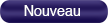
Signalez votre arrivée et consultez les différents post its afin de vous familiariser avec le forum
Présentation obligatoire pour pouvoir poster et répondre aux autres posts & forums, toute demande d'aide ou sujet sans rapport avec votre présentation personnelle dans cette section sera supprimée !
- Cliquer sur l'icône "héberger une image" dans "Réponse rapide", "Répondre" ou "éditer"

- Cliquer sur l'icône "Choisir des images"

- Cliquer sur "parcourir" pour parcourir vos documents.
(- Si vous voulez récupérer une image déjà sur internet, utilisez le bouton "url" et collez l'adresse de l'image sur le net (pas l'adresse de la page, celle de l'image même))
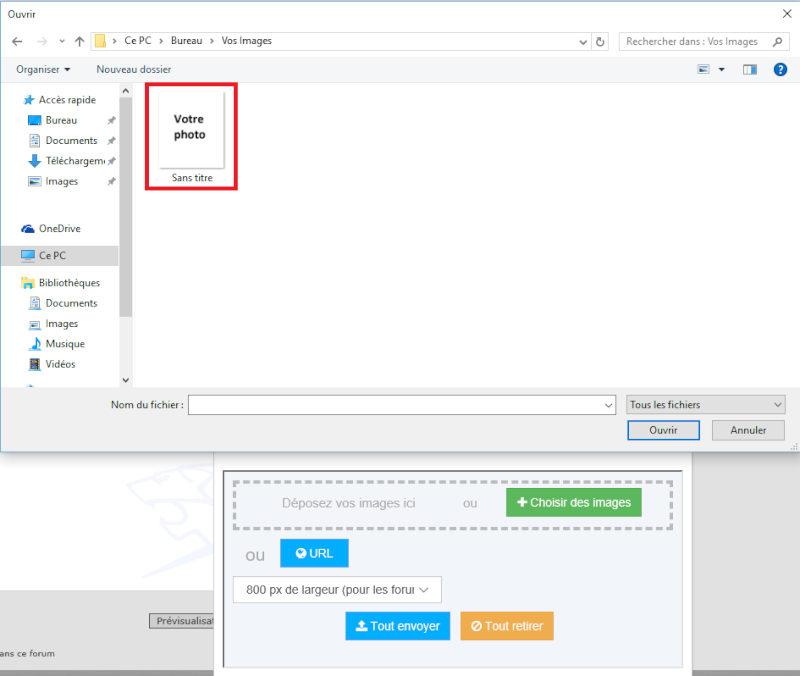
- Pour info, dans le dossier où se trouvent les photos, vous pouvez faire Clic droit puis Affichage Miniature, afin de visualiser des aperçus des photos.
- laissez ou mettre la ligne "redimensionner l'image" sur 800px de largeur... les images plus grandes seront de toute façon montrées à cette taille sur le forum
- cliquer sur "Tout envoyer" si il y'a plusieurs images ou sur l'icone "Envoyer" à coté de chaque image.
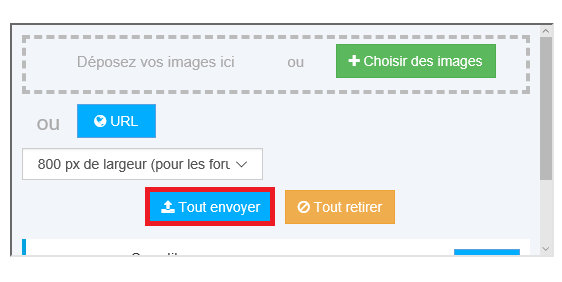
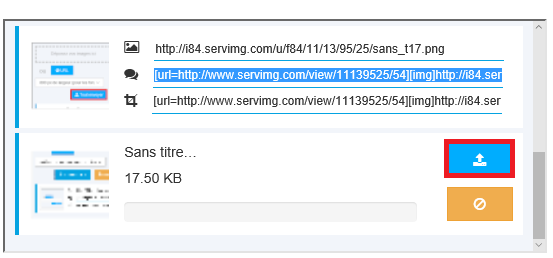
- une fois l'image uploadée vous obtenez trois liens, copiez le deuxième ou cliquez sur "Tout insérer" comme ci-dessous
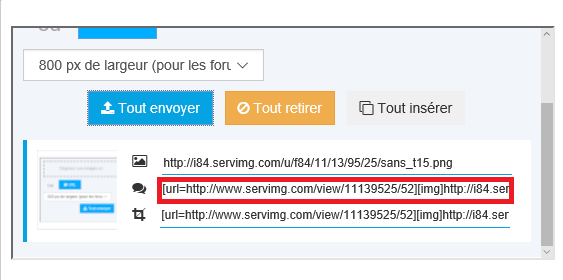
- collez directement le lien sur le post que vous avez copié précédemment et c'est fini !
- Quand vous souhaitez citer plusieurs messages, cliquez sur le bouton "citation multiple" de chaque message que vous vous apprêtez à citer, ca consiste à les "sélectionner" et le bouton devient rouge.
- Ensuite, cliquez sur répondre et vous retrouverez alors tous les messages voulus entre quotes.
- Vous avez plus qu'à intercaler vos réponses.
En haut et en bas du post comportant beaucoup de pages, il y a "Aller à la page : 1, 2, 3 ... 28 ... 55".
Il faut cliquer sur "Aller à la page", et saisir le n° de la page voulue.
- Copier collez le lien voulu où bon vous semble (message, signature, etc)
- Ajoutez à sa gauche [URL=
- Ajoutez à sa droite ]
- Ajoutez à droite de ] le nom voulu au lien
- Enfin terminez le lien à l'extrémité droite par [/URL]
- Ca donne : [URL= ...lien... ] ...nom du lien...[/url]
- sur Youtube & Dailymotion : cliquer sur "partager" puis sélectionner et copier le lien
- sur le forum, dans votre réponse cliquer sur le bouton "Youtube" ou "Dailymotion" qui lui est uniquement disponible en mode répondre
- coller le lien dans la case
- Pour un avatar c'est ICI que sa ce passe
La fonction Rechercher n'étant surtout utile que si on se souvient des mots clés voire de la section du post, bref c mission impossible pour les nouveaux arrivants, on a créé des topics Recap en post it de chaque section

- Faites "Citer" sur un message
- Supprimez les balises [ quote = membre ] et [ / quote ]
- Ca donne : vous pouvez contribuer aux posts concernés (ex : recensement, CG, visues etc.) tout en conservant la forme (gras, couleurs, etc).
Voir ici
- Code:
[hr]
Pour faire la modif, il faut aller dans "Profil" sous la bannière du forum, puis dans le 1er onglet "information" renseigner "voiture" ; pour faire un renvoi vers votre topic, il faut utiliser la méthode du "lien court" (cf. les Tutox pratiques). En cas de difficulté n'hésite pas à demander, un staff te le fera pour toi
- Les balises spoilers servent à cacher des parties de message. A l'origine pour ne pas dévoiler la fin d'un film ou d'une série, ils sont aussi utiles pour masquer des pavés ou séries de photos
- Entourez simplement la partie voulue du message par les balises
- Code:
[spoiler] et [/spoiler]
- Avant de poster un message, vous pouvez le sauvegarder pour le modifier et/ou le poster ultérieurement, en cliquant sur "Prévisualiser", puis "Brouillon" à coté de "Envoyer" et "Prévisualiser"
- Cliquez sur "Mon Profil" sous la bannière
- Effacer les ** dans "mdp actuel" si c renseigné, si vous ne souhaitez pas le modifier, sinon vous serez bloqué pour modifier votre profil
- Vérifiez bien que vous avez renseigné les champs obligatoires (en particulier : sexe et lieu (le nouveau) sont obligatoires depuis peu)
- Si vous souhaitez mettre un lien (signature, voiture), assurez vous qu'il ne soit pas trop long, sinon utilisez tiny url (cf plus haut), sinon votre modif ne passera pas
- Cliquez sur groupe
- Choisissez votre couleur
- Cliquez sur voir les information
- Cliquez sur rejoindre le groupe
- Attendez que ce soit validé
- Code:
[url=lien du post à coller][img]lien de la photo uploadée à coller[/img][/url]
Etienne81 et PixiGeek aiment ce message
Permission de ce forum:
Vous ne pouvez pas répondre aux sujets dans ce forum
 Accueil
Accueil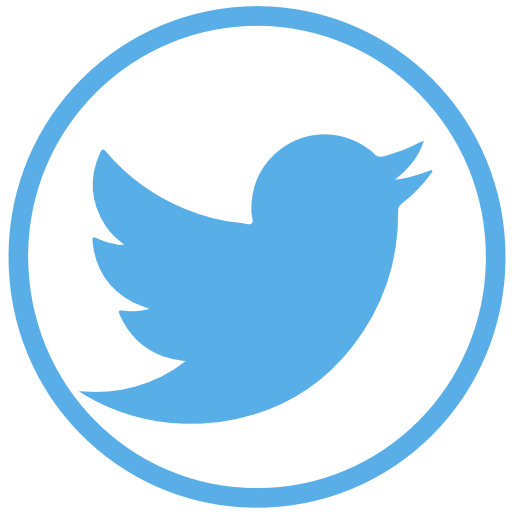


















 par
par